
Windows10系统如何进入设置功能页
时间:2022-07-03 07:49:07
作者:yanadmin
来源:60xp系统管家
1. 扫描二维码随时看资讯
2. 请使用手机浏览器访问:
http://m.60xp.com/course/15300.html
手机查看
Windows10系统如何进入设置功能页
方法如下:
1、右键点击系统桌面左下角的【开始】,在开始菜单中点击【运行】;
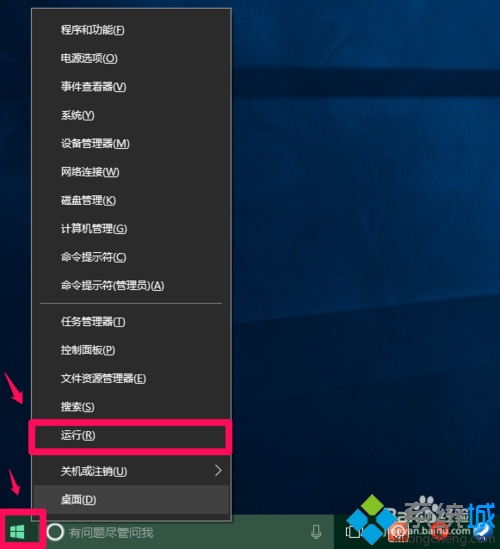
2、在运行对话框中输入命令,就可以直接打开Windows设置的功能页,如我们输入:ms-settings:wheel命令,点击确定或者回车;
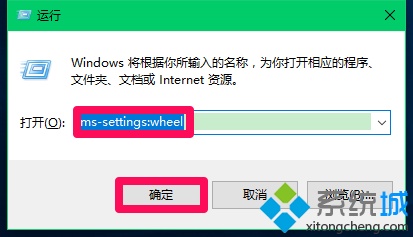
3、ms-settings:wheel命令,可以打开Windows 设置窗口;
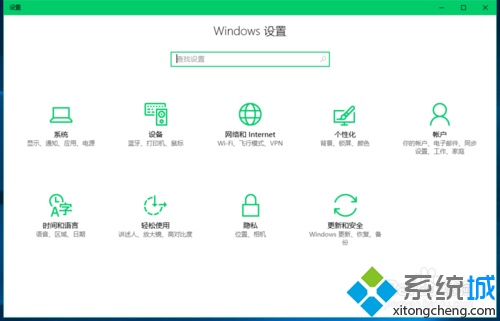
4、ms-settings:themes命令,可打开个性化-主题窗口,对刚安装Windows10系统的新朋友,把【此电脑】、【网络】、【用户的文件】等图标恢复到系统桌面要容易得多;
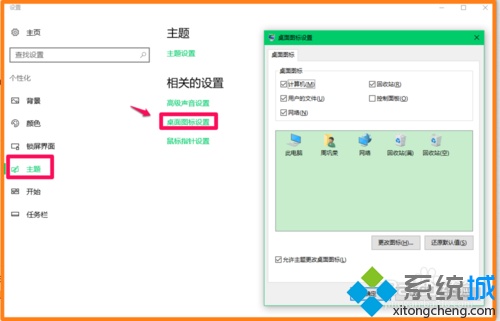
5、ms-settings:network命令,可以打开网络和Internet设置窗口,查看电脑网络连接的情况;
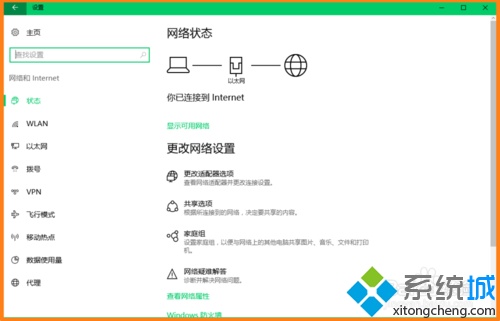
6、ms-settings:network-dialup命令,可以打开拨号设置窗口,
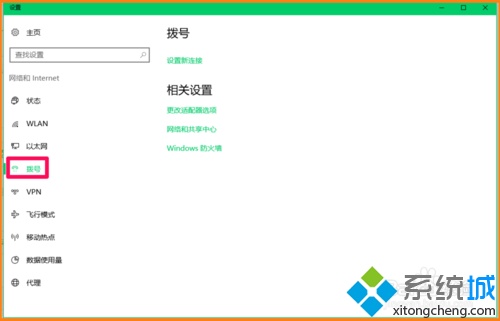
7、ms-settings:easeofaccess-closedcaptioning命令,可以打开轻松使用功能中的隐藏式字幕窗口;
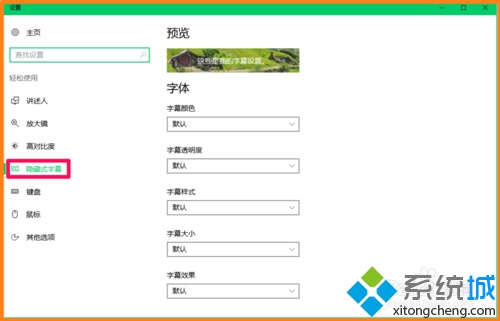
8、ms-settings:signinoptions命令。可以打开电脑的登录选项窗口,在这里可以设置PIN密码和修改电脑的登录密码等;
其它命令打开Windows10系统设置功能页,在此就不一一举例了,使用方法非常简单,一般人都会使用。
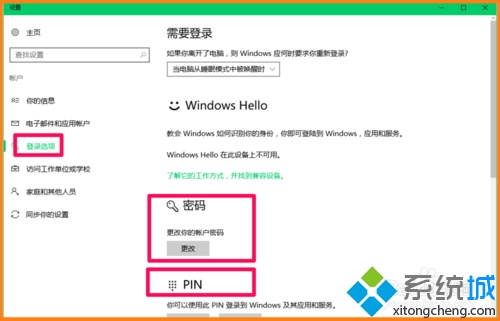
9、关于Windows10系统的设置命令很多,命令如下:
Win10设置项命令大全:
ms-settings:batterysaver-usagedetails 电池用量
ms-settings:personalization 个性化
ms-settings:colors 个性化-颜色
ms-settings:personalization-colors 个性化-颜色
ms-settings:personalization-background 个性化-背景
相关教程
热门教程
- 周
- 总
- 1146次 1 Win10如何取消平板模式?平板模式如何切换回传统桌面?
- 1055次 2 关机后一直卡在“正在准备 Windows,请不要关闭你的计算机”怎么办?
- 1050次 3 Win10系统如何禁止自动安装捆绑软件?
- 670次 4 电脑提示:你的Windows10版本已终止服务,请重启以安装新版本怎么解决?
- 640次 5 Win10专业版如何用命令来查看激活信息?
- 631次 6 Win10专业版如何提升游戏流畅度?Win10游戏流畅度的三种提升方法
- 628次 7 Win10控制面板找不到语言选项怎么办?Win10语言选项的开启方法
- 618次 8 Win10专业版如何安装dll文件?DLL文件的安装方法
- 536次 9 Win10系统如何使用注册表还原鼠标右键新建功能?
- 535次 10 Win10家庭版如何获取文件夹管理员权限?
人气教程排行
- 1146次 1 Win10如何取消平板模式?平板模式如何切换回传统桌面?
- 1055次 2 关机后一直卡在“正在准备 Windows,请不要关闭你的计算机”怎么办?
- 1050次 3 Win10系统如何禁止自动安装捆绑软件?
- 1027次 4 bashrc配置文件是什么?linux如何编辑bashrc配置文件?
- 1012次 5 WinXP系统要怎么重装?在线重装xp系统图文教程
- 999次 6 Win7旗舰版如何设置锁屏密码的方法?
- 991次 7 WinXP打开图片提示“该文件没有与之关联的程序来执行该操作”怎么办?
- 963次 8 Deepin Linux怎么安装?Deepin Linux安装步骤简述
- 960次 9 Linux(CentOS)如何安装DNS服务器?
- 899次 10 linux系统如何清理和避免僵尸进程?




